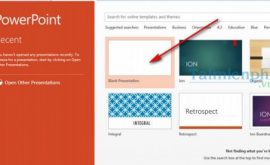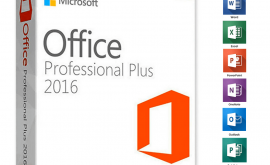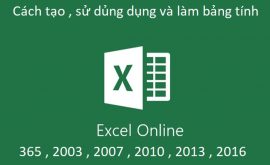cách tạo dòng kẻ chéo trong excel
Hướng dẫn cách tạo đường kẻ chéo trong ô Excel
Trước hết, chúng ta lấy bảng dữ liệu dưới đây làm ví dụ.
Cho bảng số liệu:
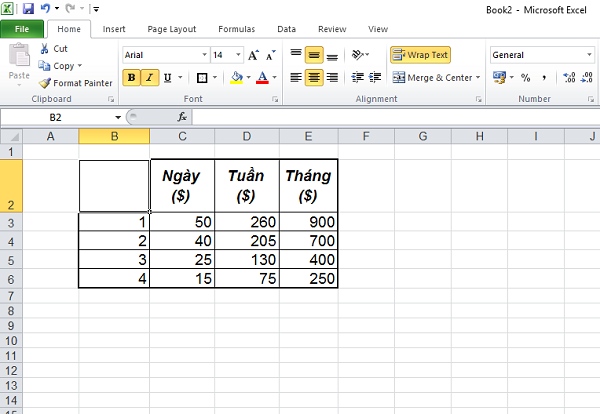
Bước 1: Chọn ô cần chia, nhấp chuột phải và lựa chọn Format Cells.
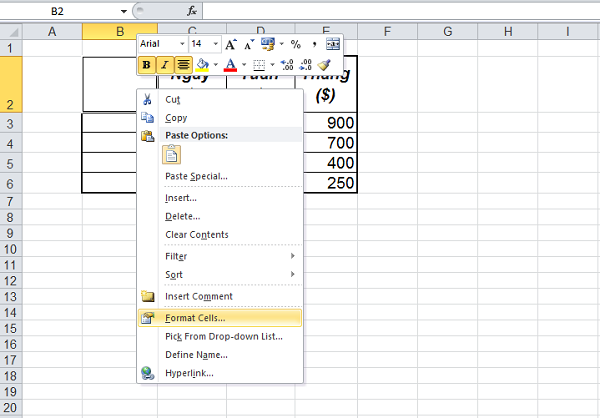
Bước 2: Hộp thoại xuất hiện, chọn mục Border. Và, chúng ta sẽ tạo đường chéo Excel với các thứ tự sau:
- Trong mục Border, tạo đường chéo Excel trong ô đó theo 2 chiều trái và phải tùy bạn. Bấm 1 lần để tạo và bấm lại vào đó để hủy.
- Tại mục Style, chọn style cho đường chéo bao gồm các kiểu đậm, nhạt hay đường nét đứt.
- Mục Color: Lựa chọn thêm màu sắc cho đường viền.
- Sau khi nhấp OK.
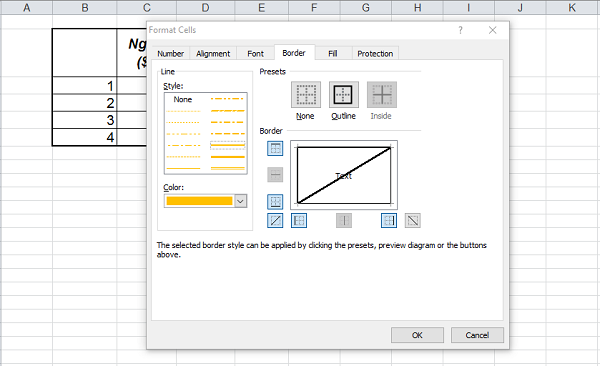
Bước 3: Nhập chữ vào ô đã chia, sử dụng phím Space để căn chỉnh chữ và tổ hợp phím Alt + Enter để xuống dòng.
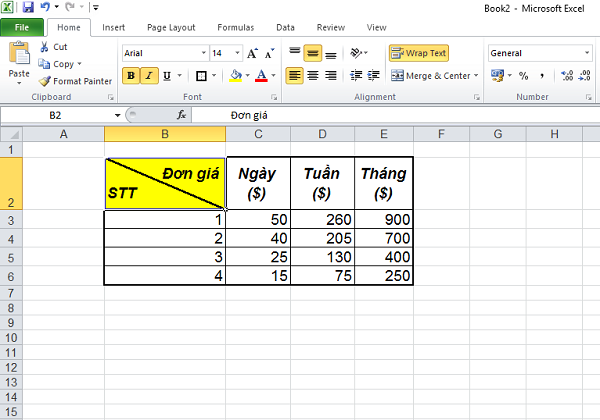
Việc chia 1 ô Excel thành 2 ô tam giác bằng cách tạo đường chéo để phân chia rõ ràng chức năng của từng cột và hàng khiến cho việc làm việc trên bảng biểu Excel của bạn trở nên khoa học và rõ ràng hơn.